
Αυτό το άρθρο θα σας βοηθήσει να μπείτε στο iPhone σας εάν δεν μπορείτε να θυμηθείτε τον κωδικό πρόσβασής σας, καθώς και να σας προσφέρει μερικές συμβουλές για το πώς να παρακολουθείτε και να θυμάστε τον κωδικό πρόσβασής σας. Η συνειδητοποίηση ότι ξεχάσατε τον κωδικό πρόσβασής σας στο iPhone μπορεί να κυμαίνεται από απογοητευτική έως τρομακτική. Ίσως μόλις αποκτήσατε ένα νέο iPhone και δεν μπορείτε ακόμα να θυμηθείτε τον κωδικό, ίσως είναι ένα καινούργιο που δεν έχετε ανοίξει εδώ και καιρό ή ίσως ο εγκέφαλός σας απλώς να μην σας δίνει τις πληροφορίες επίμονα. Όποιος κι αν είναι ο λόγος, όταν η προσπάθεια μετά την προσπάθεια δεν αποφέρει τίποτα παρά μόνο έναν αυξανόμενο χρόνο απενεργοποίησης του iPhone σας, ήρθε η ώρα να εξετάσετε άλλες επιλογές. Ας δούμε πώς να ξεκλειδώσετε το iPhone σας εάν ξεχάσατε τον κωδικό πρόσβασης.
Πώς να ξεκλειδώσετε το iPhone σας όταν ξεχάσατε τον κωδικό πρόσβασης του iPhone σας
Συμβουλές για να θυμάστε τον κωδικό πρόσβασής σας
Ο μόνος τρόπος για να μπείτε στο iPhone σας εάν έχετε ξεχάσει πραγματικά τον κωδικό πρόσβασής σας είναι να επαναφέρετε το iPhone σας. Ωστόσο, μπορεί να χάσετε δεδομένα με αυτόν τον τρόπο, ειδικά εάν δεν έχετε δημιουργήσει αντίγραφα ασφαλείας του τηλεφώνου σας πρόσφατα ή καθόλου, επομένως πριν επαναφέρετε το iPhone σας (τα βήματα παρέχονται παρακάτω). δοκιμάστε αυτές τις τεχνικές για να δείτε αν μπορείτε να θυμηθείτε. Μπορεί να ενεργοποιήσουν μια μνήμη και να σας βοηθήσουν να αποφύγετε μια πλήρη επαναφορά.
- Κάνε ένα διάλειμμα. Η κορτιζόλη μπορεί να μπλοκάρει τα υψηλότερα λειτουργικά μέρη του εγκεφάλου μας, καθιστώντας πιο δύσκολο να θυμόμαστε πράγματα όπως κωδικούς πρόσβασης. Εάν νιώθετε άγχος και απογοήτευση επειδή το τηλέφωνό σας είναι κλειδωμένο, αφήστε το κάτω, κάντε μια βόλτα και επιστρέψτε σε αυτό όταν αισθάνεστε πιο ήρεμοι.
- Ρωτήστε έναν φίλο ή μέλος της οικογένειας. Αυτό είναι ιδιαίτερα χρήσιμο εάν είχατε κάποιον να σας βοηθήσει να ρυθμίσετε το τηλέφωνό σας. αλλά ακόμα κι αν δεν το κάνατε, κάποιος μπορεί να έχει δανειστεί το τηλέφωνό σας και να έχει ζητήσει τον κωδικό πρόσβασης στο παρελθόν ή ακόμα και να σας γνωρίζει αρκετά καλά για να προτείνει τι μπορεί να είχατε επιλέξει. Ρωτήστε γύρω σας πριν επαναφέρετε το τηλέφωνό σας και μπορεί να είστε τυχεροί.
- Δοκιμάστε τη μυϊκή μνήμη. Δείτε τι κάνουν τα δάχτυλά σας αν σταματήσετε να προσπαθείτε να θυμηθείτε μια ακολουθία αριθμών ή μια λέξη. Εάν έχετε ανοίξει το τηλέφωνό σας αρκετές φορές, μπορεί να έχετε αρκετά ισχυρή μυϊκή μνήμη ώστε να υπολογίζετε τουλάχιστον κατά προσέγγιση τον κωδικό σας και να μπορείτε να τον καταλάβετε από εκεί.
- Ελέγξτε αν το γράψατε. Ακόμα κι αν δεν θυμάστε να το κάνατε, ο έλεγχος των σημείων στον υπολογιστή σας και στο σπίτι σας όπου αποθηκεύετε σημαντικές πληροφορίες μπορεί να αποφέρει αποτελέσματα. Πηγαίνετε με ό, τι είναι πιο διαισθητικό και δείτε αν το παρελθόν σας ήταν πιο εμπεριστατωμένο από ό, τι νομίζατε.
Πώς να ορίσετε έναν νέο κωδικό πρόσβασης εάν ξεχάσετε τον κωδικό πρόσβασης του iPhone σας
Αυτό μπορεί να φαίνεται σαν μια δραστική λύση, αλλά αν έχετε ξεχάσει πραγματικά τον κωδικό πρόσβασής σας, ο μόνος τρόπος για να ορίσετε έναν νέο είναι να επαναφέρετε το iPhone σας σε λειτουργία ανάκτησης. Η είσοδος στη λειτουργία ανάκτησης θα σας επιτρέψει να ρυθμίσετε το iPhone σας σαν να είναι νέο και να ορίσετε έναν νέο κωδικό πρόσβασης που είναι πιο εύκολο να θυμάστε. Για να εισέλθετε στη λειτουργία ανάκτησης:
- Αποσυνδέστε το iPhone σας από τον υπολογιστή σας εάν είναι απαραίτητο.
- Κρατήστε πατημένο το πλάι και τα κουμπιά αύξησης/μείωσης έντασης ήχου (σε iPhone X ή νεότερο, 2ης γενιάς SE, iPhone 8 και iPhone 8 Plus) ή μόνο το πλευρικό ή το επάνω κουμπί (iPhone 7, iPhone 7 Plus, πρώτης γενιάς SE ή 6S ή παλαιότερο) μέχρι το ρυθμιστικό λειτουργίας εμφανίζεται.
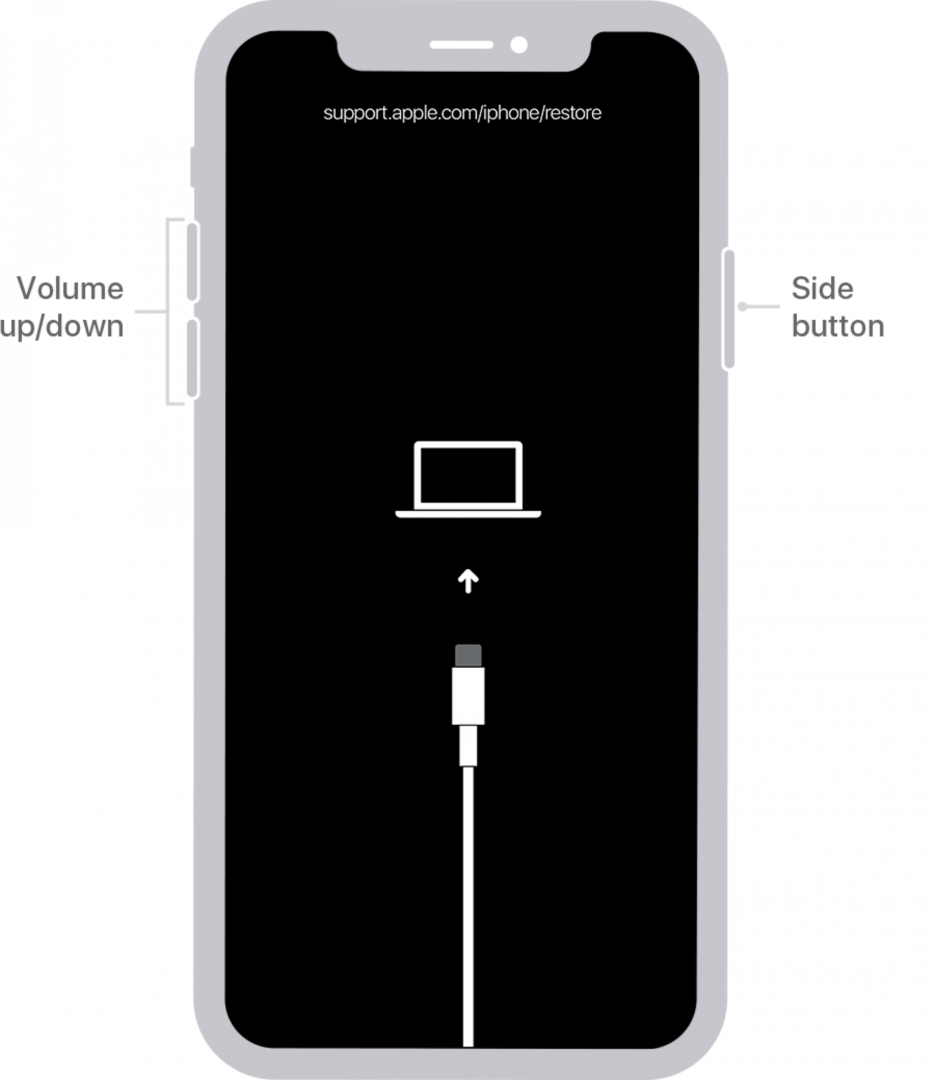
Φωτογραφία από την Apple - Σύρετε το ρυθμιστικό για να απενεργοποιήσετε το τηλέφωνό σας.
- Συνδέστε το iPhone σας στον υπολογιστή σας κρατώντας πατημένο είτε το πλευρικό κουμπί (σε iPhone X ή νεότερο, 2ης γενιάς SE, iPhone 8 και iPhone 8 Plus), το κουμπί μείωσης έντασης ήχου (σε iPhone 7 ή iPhone 7 Plus) ή το κουμπί Home (σε SE 1ης γενιάς και iPhone 6 και νωρίτερα).

Φωτογραφία από την Apple - Μόλις δείτε τη λειτουργία ανάκτησης στην οθόνη του iPhone σας, μεταβείτε στον υπολογιστή σας.
- Εντοπίστε το iPhone σας στην οθόνη του υπολογιστή σας. Σε Mac που εκτελεί macOS Catalina ή νεότερο, μπορείτε να το κάνετε αυτό στο παράθυρο Finder. Σε παλαιότερο Mac ή υπολογιστή, μπορείτε να το κάνετε αυτό μέσω του iTunes.
- Θα εμφανιστεί ένα παράθυρο που θα σας ενημερώνει ότι υπήρξε σφάλμα και θα σας δώσει την επιλογή Επαναφοράς.

Φωτογραφία από την Apple - Κάντε κλικ Επαναφέρω.
- Μόλις ολοκληρώσετε την επαναφορά, το iPhone σας θα συμπεριφέρεται σαν να είναι καινούργιο. Ακολουθήστε τις οδηγίες για να το ρυθμίσετε, συμπεριλαμβανομένης της προσθήκης νέου κωδικού πρόσβασης. Μπορείς επαναφέρετε το από το iTunes ή το Mac σας ή εισαγάγετε το Apple ID σας για να επαναφέρετε τα δεδομένα σας από το iCloud. (Εάν δεν το έχετε ήδη ρυθμίσει, τώρα είναι η κατάλληλη στιγμή για να μάθετε πώς να δημιουργήσετε αντίγραφα ασφαλείας του iPhone σας στο iCloud.)
- Εάν δεν έχετε αντίγραφα ασφαλείας, το τηλέφωνό σας θα διαγραφεί εντελώς και θα πρέπει να συμπεριφέρεστε σαν να είναι ολοκαίνουργιο. Είναι σημαντικό να δημιουργείτε τακτικά αντίγραφα ασφαλείας του iPhone σας για να αποφύγετε την απώλεια όλων των δεδομένων σας.
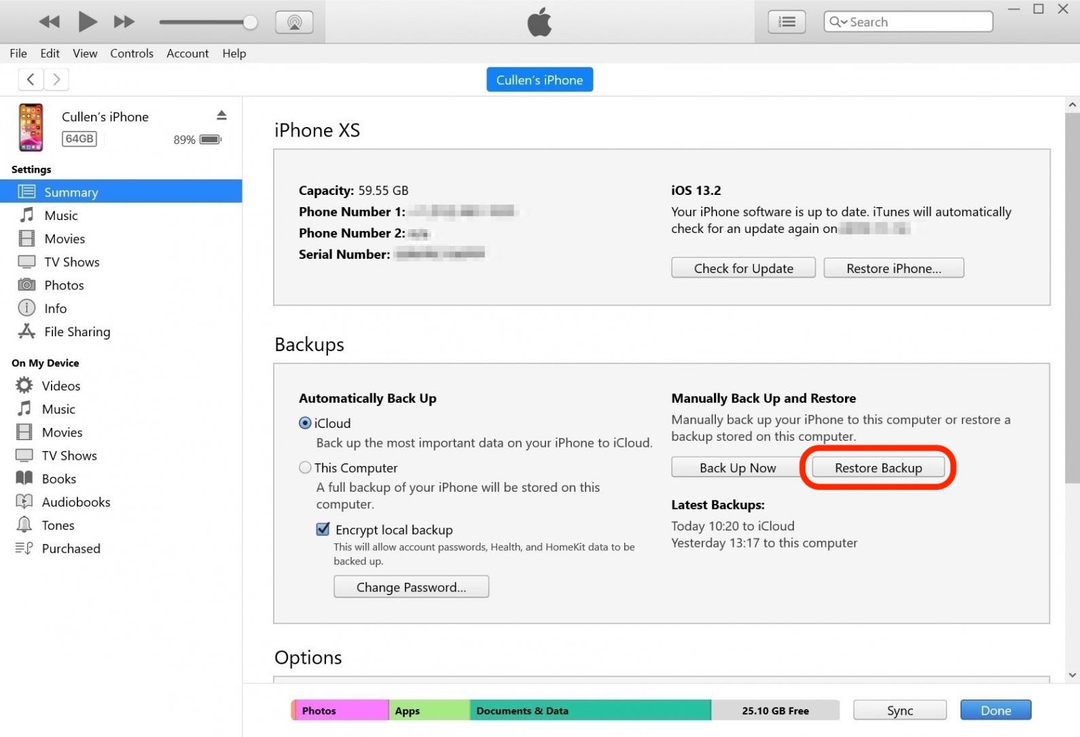
Το να ξεχάσετε τον κωδικό πρόσβασής σας μπορεί να μοιάζει με το τέλος του κόσμου (ή τουλάχιστον το τηλέφωνό σας), αλλά υπάρχουν τρόποι να σταθείτε ξανά στα πόδια σας. Μην χάνετε την ελπίδα σας και θυμηθείτε να δημιουργείτε συχνά αντίγραφα ασφαλείας του iPhone σας! Μόλις είστε έτοιμοι να επαναφέρετε τον κωδικό πρόσβασής σας, διαβάστε αυτόν τον οδηγό για το πώς να αλλάξετε τον κωδικό πρόσβασης του iPhone σας. Για αλφαριθμητικούς κωδικούς πρόσβασης, διαβάστε αυτό.